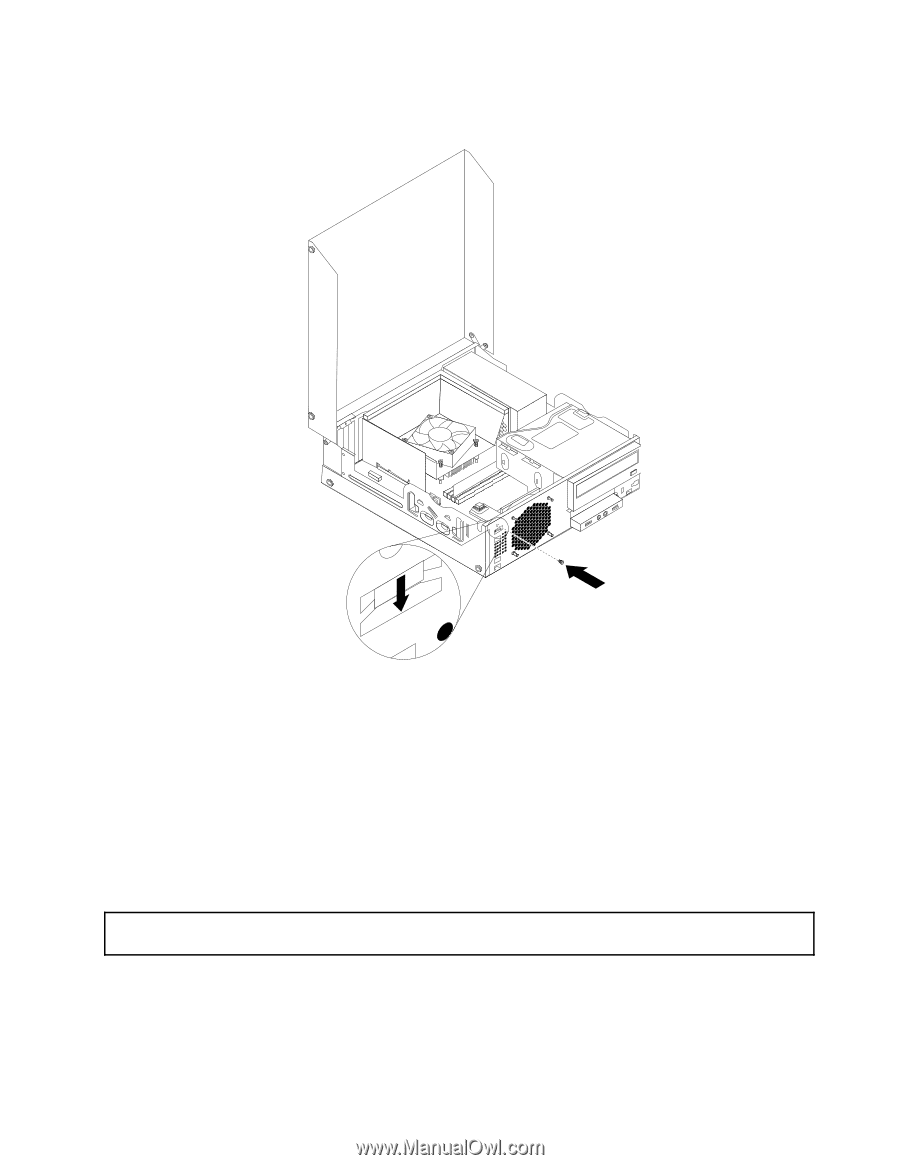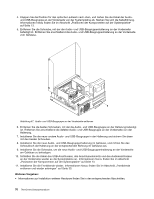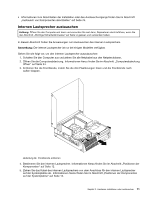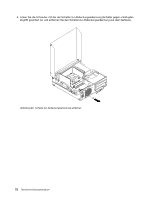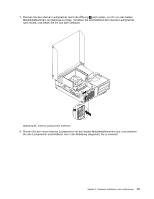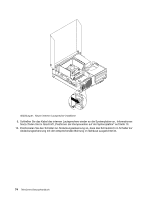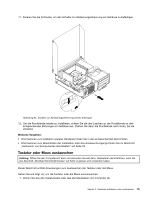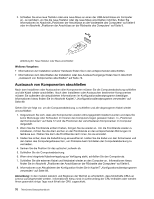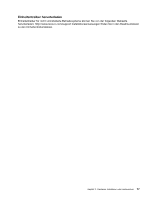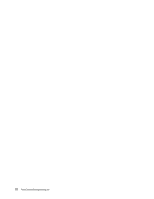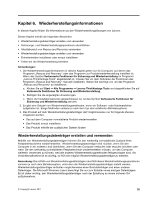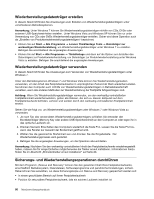Lenovo ThinkCentre M91 (German) User Guide - Page 89
Tastatur oder Maus austauschen
 |
View all Lenovo ThinkCentre M91 manuals
Add to My Manuals
Save this manual to your list of manuals |
Page 89 highlights
11. Fixieren Sie die Schraube, um den Schalter zur Abdeckungserkennung am Gehäuse zu befestigen. Abbildung 52. Schalter zur Abdeckungserkennung wieder anbringen 12. Um die Frontblende wieder zu installieren, richten Sie die drei Laschen an der Frontblende an den entsprechenden Bohrungen im Gehäuse aus. Drehen Sie dann die Frontblende nach innen, bis sie einrastet. Weiteres Vorgehen: • Informationen zur Installation weiterer Hardware finden Sie in den entsprechenden Abschnitten. • Informationen zum Abschließen der Installation oder des Austauschvorgangs finden Sie im Abschnitt „Austausch von Komponenten abschließen" auf Seite 76. Tastatur oder Maus austauschen Achtung: Öffnen Sie den Computer erst dann und versuchen Sie erst dann, Reparaturen durchzuführen, wenn Sie den Abschnitt „Wichtige Sicherheitshinweise" auf Seite vii gelesen und verstanden haben. Dieser Abschnitt enthält Anweisungen zum Austauschen der Tastatur oder der Maus. Gehen Sie wie folgt vor, um die Tastatur oder die Maus auszutauschen: 1. Ziehen Sie das alte Tastaturkabel oder das alte Mauskabel vom Computer ab. Kapitel 5. Hardware installieren oder austauschen 75